如果LINE電腦版登錄不上,請檢查您的網絡連接是否穩定,並確保LINE應用已更新至最新版本。確保手機與電腦在同一Wi-Fi網絡下,並且手機LINE應用開啟。如果問題仍然存在,嘗試重新啟動LINE應用,或卸載後重新安裝,並重新登錄。如果仍無法解決,可能是LINE服務暫時中斷,建議稍後再試。

常見的LINE電腦版登錄不上原因
網絡連接問題導致登錄失敗
- 網絡不穩定或無法連接:LINE電腦版需要穩定的網絡連接來進行登錄。如果你的網絡不穩定或斷線,LINE將無法成功連接到伺服器,從而導致登錄失敗。檢查你的Wi-Fi或有線網絡連接,確保網絡速度足夠快且穩定。
- 防火牆或代理設置阻擋連接:有些電腦的防火牆或代理伺服器設置可能會阻止LINE與其伺服器的連接。檢查防火牆或代理設置,確保LINE電腦版被允許通過這些設置。如果你正在使用公司或學校的網絡,也可能需要向網絡管理員詢問是否存在相關的網絡限制。
- DNS解析問題:在某些情況下,DNS設置錯誤會導致無法正常訪問LINE伺服器。你可以試著更換DNS服務器(例如使用Google的8.8.8.8或Cloudflare的1.1.1.1),這樣有助於提高網絡解析速度,解決登錄問題。
帳號密碼錯誤或帳號被凍結
- 帳號或密碼輸入錯誤:這是登錄問題中最常見的原因。確保你輸入的帳號和密碼正確,並注意大小寫、數字和特殊字符的區別。特別是如果你有多個LINE帳號,請確認你正在使用正確的帳號登錄。
- 帳號被凍結或封禁:如果LINE檢測到異常活動或違反使用條款,它可能會暫時凍結你的帳號。在這種情況下,你將無法登錄LINE。你可以嘗試登錄LINE手機端,查看是否收到任何帳號凍結或安全提示。如果你的帳號被封禁,你需要聯繫LINE客服進行解決。
- 使用錯誤的登入方式:LINE電腦版支持兩種登入方式:帳號密碼登入和QR碼掃描登入。如果你無法通過帳號密碼登入,可以嘗試使用手機掃描QR碼來完成登錄。這樣可以避免帳號或密碼錯誤的問題。
LINE伺服器故障或維護
- 伺服器維護:有時候,LINE伺服器會進行定期的維護,這會導致用戶無法登錄。通常,這種情況會在LINE的官方社交媒體賬號或網站上發布公告,告知用戶維護時間和影響範圍。若你懷疑是伺服器問題,可以查看LINE的官方公告,了解是否有伺服器故障或維護。
- 伺服器過載或高峰期:當大量用戶同時嘗試登錄LINE時,伺服器可能會出現過載情況,導致無法登錄。這通常是短暫的,稍後再試可能就能正常登錄。你可以等一段時間,再重新嘗試登錄LINE電腦版。
- 伺服器端的其他問題:如果LINE伺服器出現其他技術問題,也可能會導致登錄問題。在這種情況下,你可以選擇稍後再試,或聯繫LINE客服查詢伺服器狀態。LINE的客服通常會提供伺服器故障的最新信息。
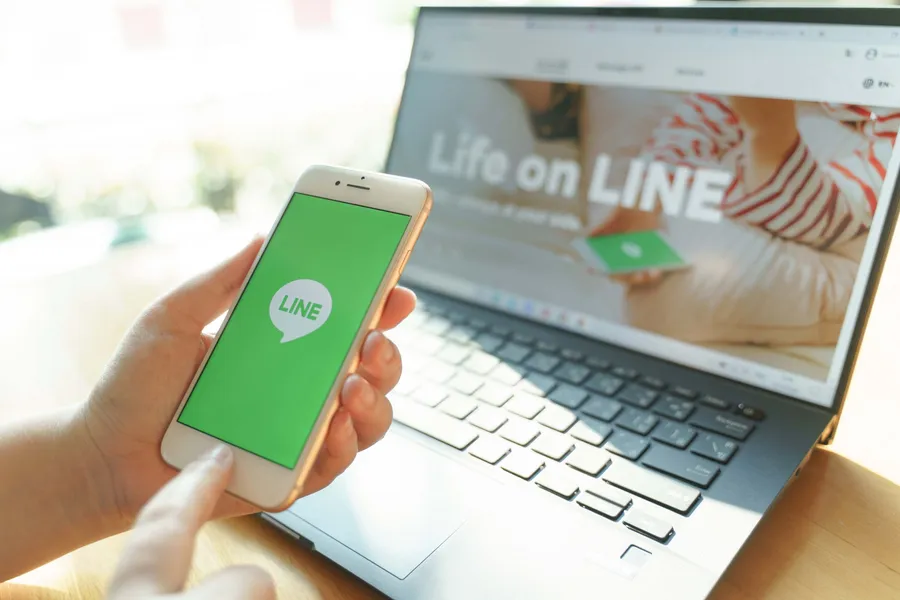
如何解決LINE電腦版網絡連接問題
檢查網絡設置和連接狀態
- 檢查網絡連接狀態:首先,確認你的電腦是否已經連接到網絡。你可以通過打開瀏覽器或其他網絡應用來檢查網絡是否正常。如果網頁無法加載,可能是網絡連接不穩定或已斷開。確保Wi-Fi或有線網絡連接正常,並且網絡速度達到基本要求。
- 確認Wi-Fi設定:如果你使用的是Wi-Fi網絡,請檢查你的Wi-Fi設置。確保電腦連接的是正確的網絡,並且信號強度足夠。如果網絡信號過弱,可能會導致LINE無法正常登錄。可以通過靠近路由器來增強信號或使用Wi-Fi分析工具來檢查信號質量。
- 檢查防火牆或代理設置:有些防火牆或代理伺服器設置可能會阻止LINE正常連接伺服器。你可以檢查電腦的防火牆設置,確保LINE的端口和流量被允許通過。如果使用代理伺服器,確認它沒有干擾LINE的網絡請求。
重啟路由器或更換網絡環境
- 重啟路由器:當網絡不穩定或無法正常使用時,重啟路由器是最基本的解決方法。拔掉路由器的電源線,等待幾秒鐘後再重新插上。這樣可以重置路由器並清除可能的網絡故障,幫助恢復正常連接。
- 更換網絡環境:如果你的網絡環境過於擁擠或信號干擾較大,可以嘗試切換到其他Wi-Fi網絡,或者切換到較為穩定的4G或5G網絡。你也可以嘗試使用移動熱點來測試LINE是否能夠成功登錄,這樣可以排除是否由於本地網絡環境造成的問題。
- 測試不同網絡頻段:許多現代路由器支持2.4GHz和5GHz兩個頻段的Wi-Fi信號。如果你在2.4GHz頻段上經常遇到信號弱或干擾的問題,可以嘗試切換到5GHz頻段。5GHz頻段提供更高的速度和較少的干擾,適合大多數需要高帶寬的應用。
嘗試使用有線網絡連接
- 切換到有線網絡:如果Wi-Fi信號不穩定或經常掉線,使用有線網絡可以提供更穩定且高速的網絡連接。將電腦通過以太網線直接連接到路由器,這樣可以排除Wi-Fi不穩定所導致的問題。使用有線網絡通常可以大大提高網絡的穩定性,避免掉線或速度慢的問題。
- 檢查網線是否正常:在使用有線網絡時,請確保網線沒有損壞,並且連接穩固。如果網線插頭接觸不良或損壞,可能會影響網絡的正常使用。
- 測試網絡速度:連接有線網絡後,你可以使用網速測試工具來檢查網絡的速度和穩定性。確保網速足夠支持LINE的正常運行,這對登錄LINE電腦版以及進行日常操作至關重要。
如何排查LINE帳號密碼錯誤
確認帳號和密碼正確
- 檢查帳號資訊:首先,確保你輸入的帳號(通常是註冊的手機號碼或電子郵件地址)是正確的。若使用手機號碼登錄,請檢查國家代碼是否選擇正確(例如中國為+86,台灣為+886),並確認手機號碼的每個數字是否無誤。
- 密碼大小寫檢查:密碼是區分大小寫的,請確認在輸入密碼時,字母的大小寫是否正確。有時候,打字錯誤可能會導致登錄失敗,因此請再次確認每個字符是否準確。
- 排除打字錯誤:有時候,錯誤的輸入可能是由於鍵盤錯誤或無意間按下了Caps Lock。請檢查是否按下了大寫鎖定鍵(Caps Lock)或無意間輸入了額外的空格。建議你使用顯示密碼功能來確保密碼正確。
使用手機進行帳號恢復
- 檢查手機LINE應用狀態:若你無法在電腦版登入,可以嘗試在手機端登錄LINE帳號,查看是否能正常登錄。如果手機上的LINE無法登錄,這意味著可能是帳號本身出了問題,而非僅限於電腦版。此時,你應該確認帳號是否被凍結或存在其他問題。
- 進行帳號恢復:如果在手機端也無法登入,你可以進行帳號恢復。LINE會要求你提供註冊的手機號碼或電子郵件地址進行身份驗證,並且會通過驗證碼的方式來確保帳號安全。按照LINE手機端的步驟完成恢復過程,然後再次嘗試登錄。
- 確認手機號碼是否更換:如果你的手機號碼有變更,LINE會要求你更新帳號信息。你需要在手機端進行登錄並進行更新,確認帳號的手機號碼或電子郵件地址是否正確。
重置LINE帳號密碼
- 重置密碼步驟:如果你忘記了LINE帳號的密碼或無法正確輸入,可以重置密碼。在LINE電腦版登錄頁面,點擊“忘記密碼”選項,系統會要求你提供註冊帳號的手機號碼或電子郵件地址。輸入後,LINE會將一個重置密碼的鏈接或驗證碼發送到你的手機或郵箱。
- 使用重置鏈接或驗證碼:根據你提供的手機號碼或郵箱,LINE會發送重置密碼的鏈接或驗證碼。點擊鏈接或輸入驗證碼後,你將能夠設置一個新的密碼。確保新密碼安全且易於記憶,並在電腦版LINE中重新嘗試登錄。
- 密碼重設後的登錄:完成密碼重置後,請使用新設置的密碼在LINE電腦版重新登錄。如果問題仍未解決,請檢查是否存在其他帳號登錄問題或聯繫LINE客服以獲得幫助。

LINE電腦版登錄時出現QR碼掃描問題
如何解決QR碼無法識別的問題
- 檢查手機鏡頭狀況:在使用QR碼登錄LINE電腦版時,手機鏡頭的狀況非常重要。確保手機鏡頭沒有灰塵或指紋,這些可能會影響掃描效果。可以用乾淨的軟布輕輕擦拭鏡頭,去除可能影響掃描的污點。如果鏡頭狀況良好,掃描的成功率會大大提高。
- 保持適當的距離和角度:如果手機與電腦屏幕的距離過遠或過近,QR碼的掃描會變得困難。一般來說,保持手機鏡頭與電腦屏幕的距離在15到30公分之間最佳,並且手機應該平穩對準屏幕。過遠會使QR碼過於模糊,過近則會讓鏡頭無法清楚地捕捉到整個QR碼。調整角度使屏幕和手機鏡頭保持平行,可以提高掃描的精確度。
- 環境光線的影響:掃描QR碼時,周圍的光線也會影響掃描的效果。在過暗或過亮的環境下,手機鏡頭可能無法清晰地識別QR碼。理想的掃描環境應該是光線均勻的地方。避免直射的強光或光線不足的情況,並且嘗試調整環境的光源,讓手機鏡頭能夠輕鬆捕捉到QR碼的圖像。
手機和電腦連接問題的排查
- 確保手機和電腦在同一Wi-Fi網絡下:QR碼登錄依賴於手機和電腦之間的有效連接。為了能夠順利掃描並完成登錄,手機和電腦必須連接到同一Wi-Fi網絡上。確認兩台設備都連接到了同一網絡,並且網絡信號強,這樣可以避免因為網絡不同步而導致掃描失敗的情況。如果發現設備連接到不同的網絡,可以手動切換到相同的Wi-Fi網絡。
- 檢查Wi-Fi信號強度:如果手機和電腦連接到同一Wi-Fi網絡,但網速仍然緩慢或無法正常連接,可能是由於Wi-Fi信號不穩定所致。這可能會影響QR碼掃描和登錄過程。嘗試將設備移動到離路由器更近的地方,或者將路由器放置在信號更強的位置。如果網絡環境較為擁擠,可以嘗試切換到5GHz頻段的Wi-Fi,這樣能夠提供更穩定的連接。
- 防火牆或安全設置的影響:有些防火牆、網絡過濾或代理伺服器設置可能會阻止手機與電腦之間的通信,從而導致QR碼掃描無法識別。如果你的設備啟用了防火牆或VPN服務,請檢查這些設置,確保LINE的通信端口不被阻擋。嘗試禁用防火牆或代理,或將LINE應用設置為防火牆的例外程序,以確保不會干擾掃描過程。
刷新或重新生成QR碼進行登入
- 刷新QR碼:如果QR碼無法掃描,首先可以嘗試刷新或重新生成QR碼。在LINE電腦版登錄頁面,通常會有一個刷新按鈕,點擊後可以生成新的QR碼。這樣的操作有助於解決由於舊QR碼過期或顯示問題導致的掃描失敗。如果長時間未進行掃描,QR碼也可能過期,因此重新生成QR碼是簡單而有效的解決方法。
- 檢查QR碼顯示完整:在刷新後,確保新顯示的QR碼不被屏幕邊緣遮擋或扭曲。保持屏幕亮度適中,確保QR碼能夠清晰顯示。如果屏幕顯示異常,調整顯示設置或嘗試在不同的光線環境下掃描。
- 重新啟動LINE應用:如果以上方法仍無法解決問題,試著關閉並重新啟動LINE電腦版應用。有時候,應用的偶發錯誤可能會影響QR碼的生成和掃描,重新啟動應用可以刷新其狀態,並重新生成新的QR碼,幫助解決掃描問題。

為什麼LINE電腦版登錄不上?
如果無法登錄,請檢查網絡是否穩定,並確保LINE應用已更新至最新版本。同時,確認手機與電腦是否在同一Wi-Fi網絡中。
LINE電腦版登錄時出現「無法連接」怎麼辦?
遇到「無法連接」的情況時,首先檢查網絡連接,並嘗試重新啟動LINE應用或重啟電腦,然後再試登錄。
LINE電腦版為什麼無法掃描QR碼登錄?
如果無法掃描QR碼,請檢查手機相機鏡頭是否清潔,並確保手機LINE應用已經更新至最新版本。
LINE電腦版登錄顯示「帳號錯誤」怎麼處理?
若顯示帳號錯誤,請確認您輸入的登錄信息是否正確,或嘗試重新登出再登錄一次。
LINE電腦版登錄失敗時怎麼恢復?
若登錄失敗,請嘗試卸載並重新安裝LINE電腦版,然後重新登錄。確認手機LINE應用也處於開啟狀態並可連接網絡。